Crear una tabla de perfiles
Para crear una base de datos, los usuarios Administradores y Avanzados pueden ir a la aplicación "Administrar la estructura de las bases de datos" (Catálogo > Perfiles > Administrar la estructura de las bases de datos)
Agregar una tabla
Verás una lista de las bases de datos existentes en tu licencia.
Haz clic en el botón "+ Agregar" para crear una nueva base de datos.
Paso 1: Configuración
Una base de datos tiene 3 parámetros:
- Su nombre, que no debe contener símbolos ni espacios.
- Su descripción, que es solo informativa.
- La entidad en la que se almacenará la base de datos. Esto define los permisos de uso.
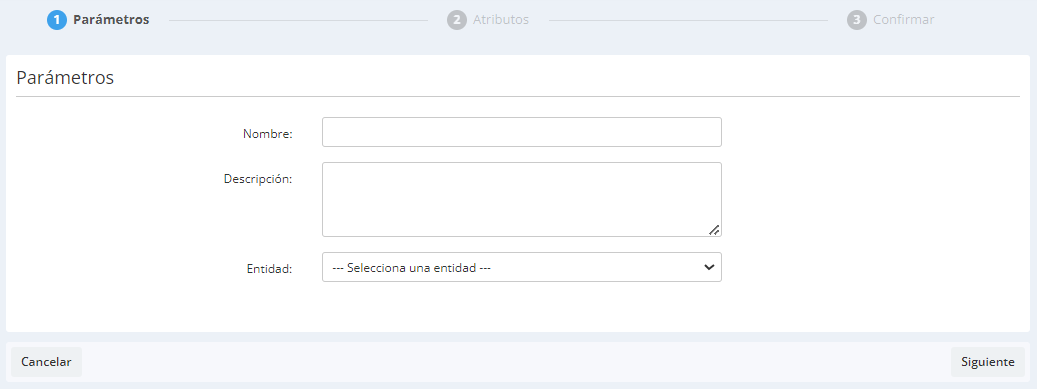
Una vez que hayas ingresado los parámetros, haz clic en el botón "Siguiente".
Paso 2: Atributos
Una base de datos está compuesta por atributos. Para agregar un atributo, haz clic en el símbolo "+" y elige la opción que prefieras.
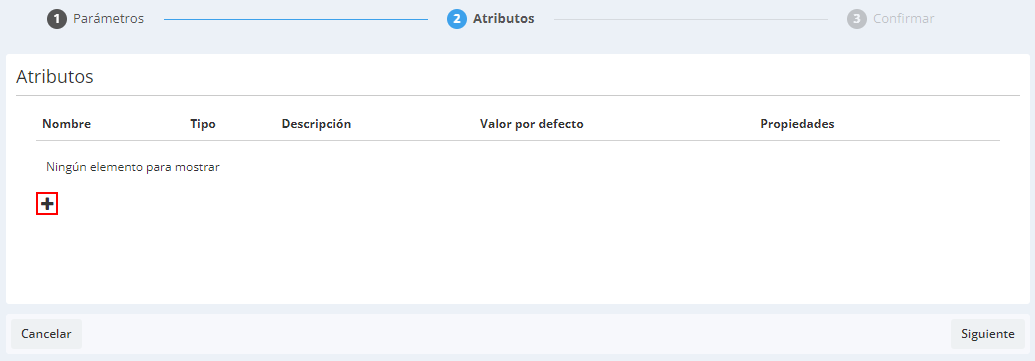
Según tus necesidades, puedes elegir entre:
-
Agregar uno o varios atributos predefinidos directamente.
-
Crear un nuevo atributo según tu propia definición.
Le recomendamos que siempre prefiera un atributo predefinido en lugar de crear uno nuevo. Para obtener más información sobre estos, visite "Utilizar atributos predefinidos".
Paso 2a: Agregar atributos predefinidos
Se le presenta una lista de todos los atributos predefinidos existentes que aún no ha seleccionado. Seleccione aquellos que desee incluir en la estructura de su base de datos.
Una vez que haya hecho clic en el botón "Validar", volverá a la lista de atributos seleccionados para la creación de su base de datos.
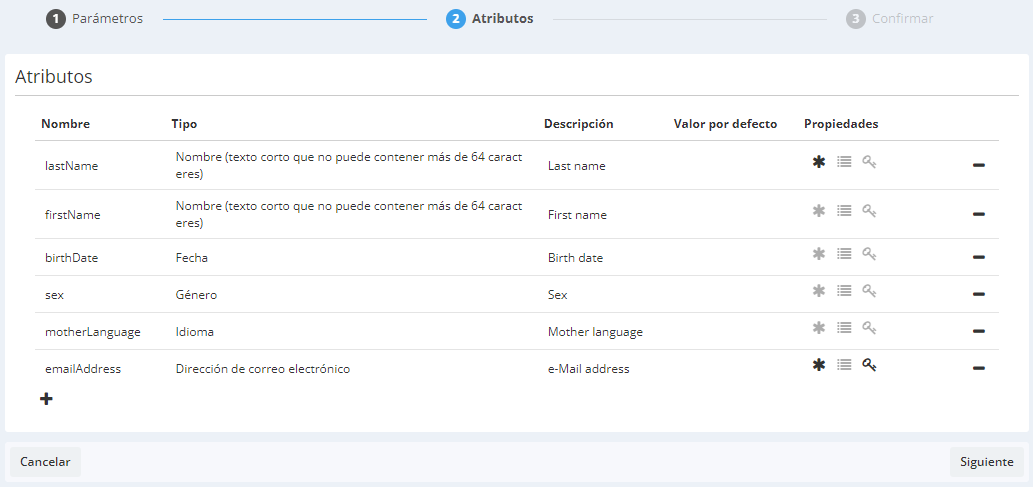
En la columna "Propiedades", encontrará 3 iconos:
-
opcional
-
multivalor
-
único
Cuando está en gris claro, el atributo no tiene la propiedad. Sin embargo, cuando el icono está en negro, significa que el atributo tiene la propiedad.
Asegúrese de definir correctamente las propiedades de sus atributos antes de finalizar su base de datos.
Paso 2b: Crear un nuevo atributo
Podrá crear el atributo específico que desee.
No dude en verificar previamente que este no coincida con un atributo predefinido de Actito que aún no haya seleccionado.
Tendrá que completar dos pasos. Para obtener más información sobre ellos, consulte el capítulo "Agregar un atributo a la tabla de perfil".
-
Paso 1: Configuración
-
Paso 2: Tipo de valor
Si desea eliminar un atributo antes de validar, haga clic en el icono "-" al final de la línea del atributo que desea eliminar. Se le pedirá confirmación.
Después de agregar todos los atributos necesarios, haga clic en el botón "Siguiente".
Paso 3: Confirmar
Este último paso le permite confirmar la creación de su base de datos. La creación comenzará una vez que haga clic en el botón "Terminar".
Recibirás una confirmación una vez que se haya creado tu base de datos.
Haz clic en el botón "Retour" para volver a la gestión de las estructuras de tus bases de datos.